
Présentation de Raccourcis sur Mac
Qu’est-ce qu’un raccourci ?
Un raccourci vous permet d’effectuer des tâches rapidement dans vos apps, d’un simple clic ou en demandant à Siri.
Les raccourcis peuvent automatiser une grande variété de choses, par exemple l’obtention de l’itinéraire jusqu’au prochain événement de votre calendrier, le déplacement de texte d’une app à une autre, la production de rapports de dépenses, et plus encore.
En fonction de l’utilisation que vous faites de vos appareils Apple, notamment votre utilisation des apps et de votre navigateur, vos e-mails et votre historique de messagerie, Siri vous suggère des raccourcis utiles qui s’exécutent d’un simple clic dessus. Lorsque vous avez créé un raccourci, vous pouvez activer Siri, puis énoncer le nom du raccourci pour l’exécuter.
L’app Raccourcis
En plus d’exécuter les raccourcis simples suggérés par Siri, vous pouvez utiliser l’app Raccourcis pour ajouter des raccourcis prédéfinis ou personnalisés à vos appareils. L’app vous permet de combiner plusieurs étapes sur plusieurs apps pour créer des automatisations de tâches puissantes.
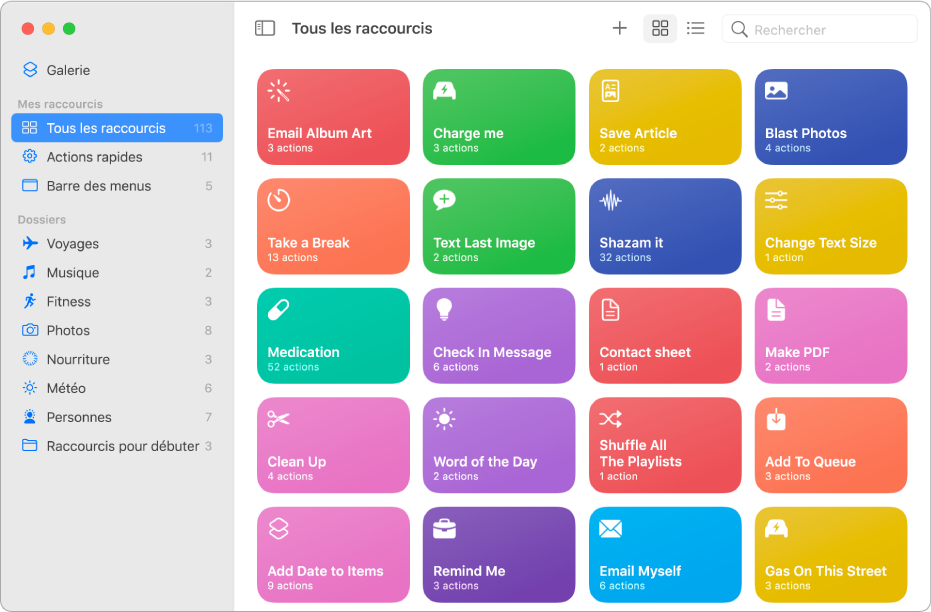
Une fois que vous avez ajouté des raccourcis depuis la galerie ou que vous avez créé le vôtre, vous pouvez les exécuter sur votre Mac depuis :
Le Finder macOS, y compris depuis Spotlight, la barre des menus, le menu local Actions, le menu Services et le Dock.
Vous pouvez également exécuter sur un appareil iOS ou iPadOS les raccourcis que vous avez créés sur un Mac. Consultez Exécuter un raccourci sur d’autres appareils Apple.
Qu’est-ce qu’une action ?
Une action est l’élément de base d’un raccourci. Chaque raccourci contient une série d’actions et chaque action est une étape unique qui exécute une fonction particulière. Par exemple, un raccourci qui publie un GIF animé peut contenir trois actions consécutives : « Obtenir les dernières photos » récupère les dernières photos que vous avez prises sur votre appareil, « Créer GIF » utilise ces photos pour créer un GIF animé, puis « Envoyer un message » envoie automatiquement le GIF à vos destinataires.
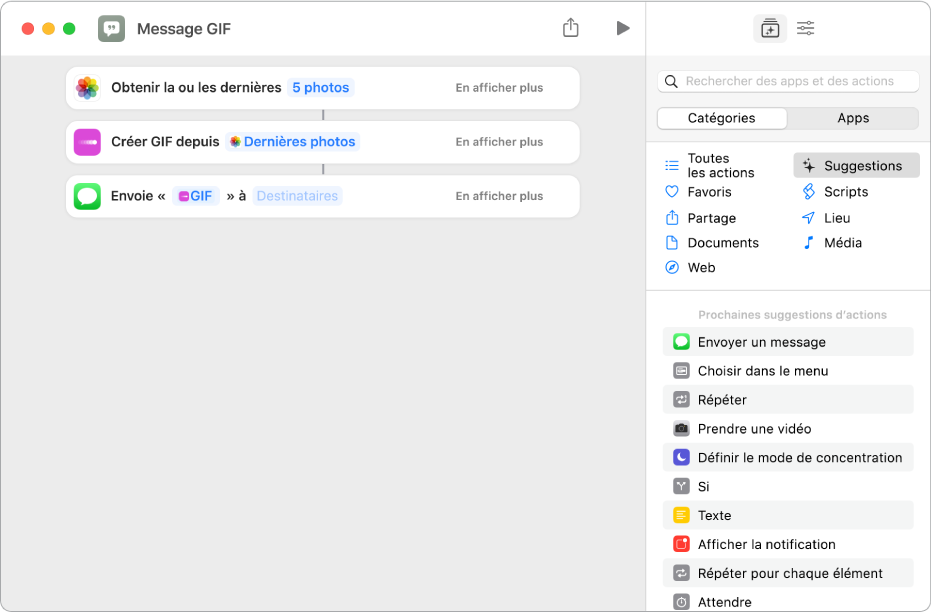
Les actions représentent les meilleures fonctionnalités des apps sur vos appareils Apple, décomposées en éléments plus petits. Avec des centaines d’actions, vous disposez d’une grande variété d’étapes individuelles que vous pouvez enchaîner pour créer des raccourcis.
Consultez les sections Introduction au fonctionnement des raccourcis sur Mac et Parcourir la liste d’actions dans Raccourcis sur Mac.
Où les raccourcis sont-ils stockés ?
Les raccourcis que vous créez ou sélectionnez dans la galerie sont stockés dans la zone « Mes raccourcis » de l’app, prêts à être exécutés.
Chaque raccourci est représenté par un rectangle arrondi qui dispose d’un titre, d’une icône et d’une couleur. Cliquez sur ![]() pour exécuter le raccourci ou cliquez deux fois sur le raccourci pour voir les actions qu’il contient.
pour exécuter le raccourci ou cliquez deux fois sur le raccourci pour voir les actions qu’il contient.
Lorsque vous créez des raccourcis, ils sont automatiquement organisés en collections dans la zone « Mes raccourcis » de la barre latérale de l’app :
Tous les raccourcis : Contient tous vos raccourcis.
Actions rapides : Contient les raccourcis qui s’affichent dans le menu « Actions rapides » du Finder macOS.
Barre des menus : Contient les raccourcis qui s’affichent dans le menu Raccourcis de la barre des menus de macOS.